iMessage aktiveringsfeil skjer av og til. Som en gratis meldingstjeneste er iMessage tilgjengelig for alle iPhone- og iPad-eiere. Før du bruker den, må du aktivere iMessage på enheten. Når du ser en feil som sier at venter på aktivering eller aktivering mislyktes, kan du finne rettelsene her.
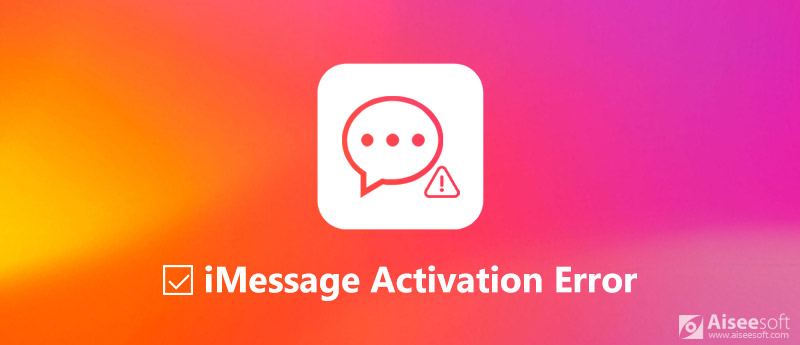
Løs iMessage-aktiveringsfeil
Når du konfigurerer og aktiverer iMessage, kan du få en av feilmeldinger:
Venter på aktivering
Aktivering mislyktes
Det oppsto en feil under aktiveringen
Kunne ikke logge på, vennligst sjekk nettverksforbindelsen din
Problemet med at iMessage ikke aktiveres, kan skyldes flere årsaker. Enda viktigere er at du ikke kan bruke iMessages, hvis du støter på slike feil.
Før vi begynner å fikse iMessage venter på aktiveringsproblem I iOS 17 eller tidligere, sorter ut ting nedenfor:
Her er flere fikser som er verdt å prøve når iMessage venter på aktivering.
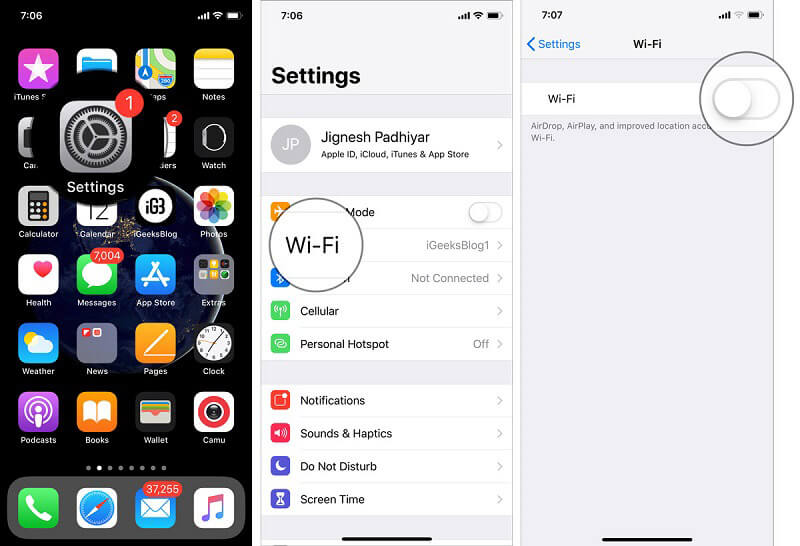
Tips: Hvis problemet vedvarer, kan du gjøre det Tilbakestill nettverksinnstillinger in innstillinger > general > Tilbakestill.
Hard reset er en effektiv løsning for forskjellige problemer, inkludert iMessage ikke aktiveres.
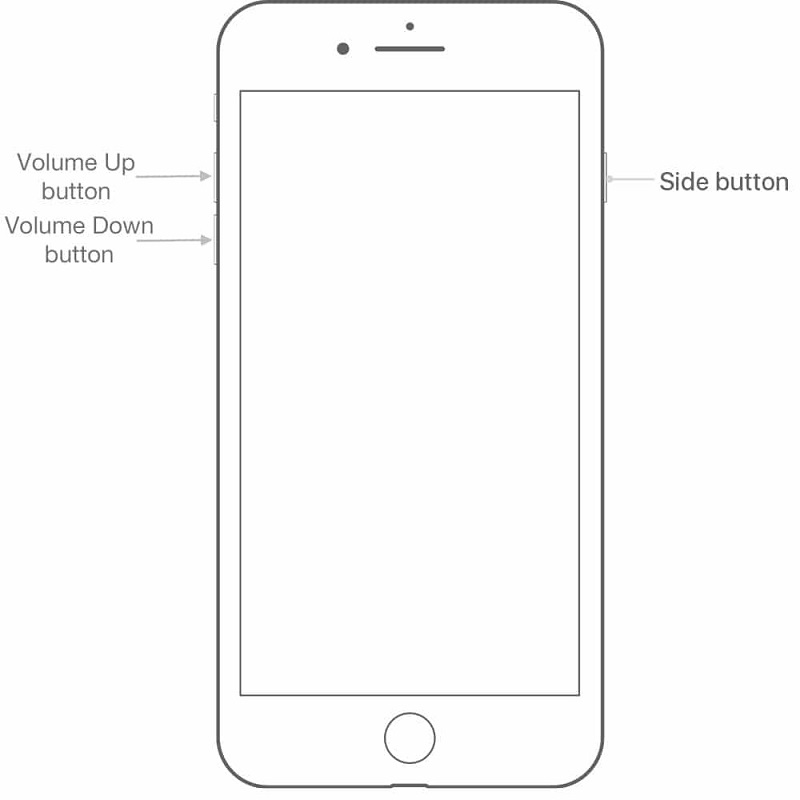
For iPhone 6s og tidligere: hold nede Power og Hjemprodukt knapper sammen i 10 sekunder. Slipp dem når du ser Apple-logoen.
For iPhone 7/7 Plus: fortsett å trykke Power og volum ned knapper til Apple-logoen vises.
For iPhone 8 og nyere: trykk raskt volum opp -knappen, gjenta den på volum ned knappen, hold nede Power -knappen til iPhone slår seg på igjen.
iMessage fungerer via internettforbindelsen, så du bør sjekke oppdateringen for operatørinnstillingene når iMessage aktiveringsfeil skjer.
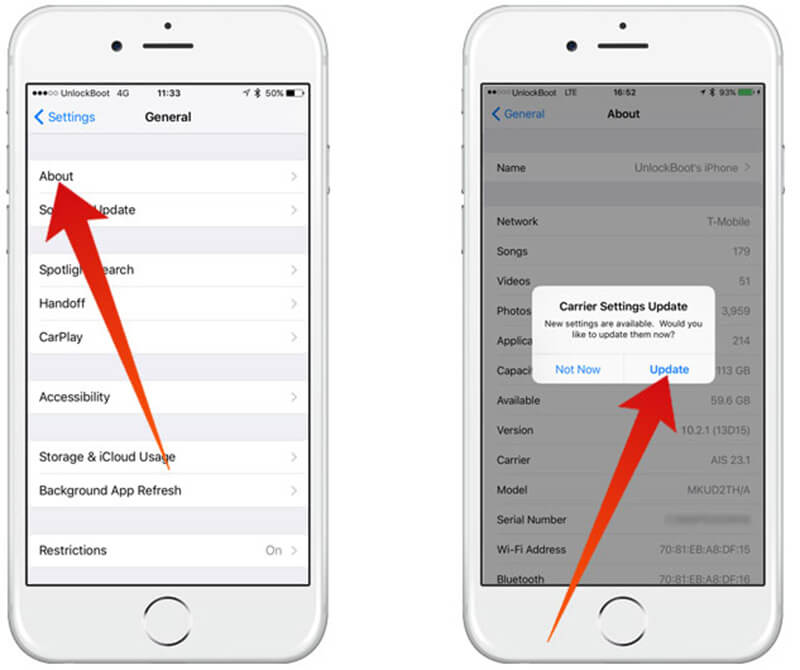
Noen ganger kan iMessage bli sittende fast og vise iMessage-aktiveringsfeil. Løsningen er enkel: start iMessage på nytt.
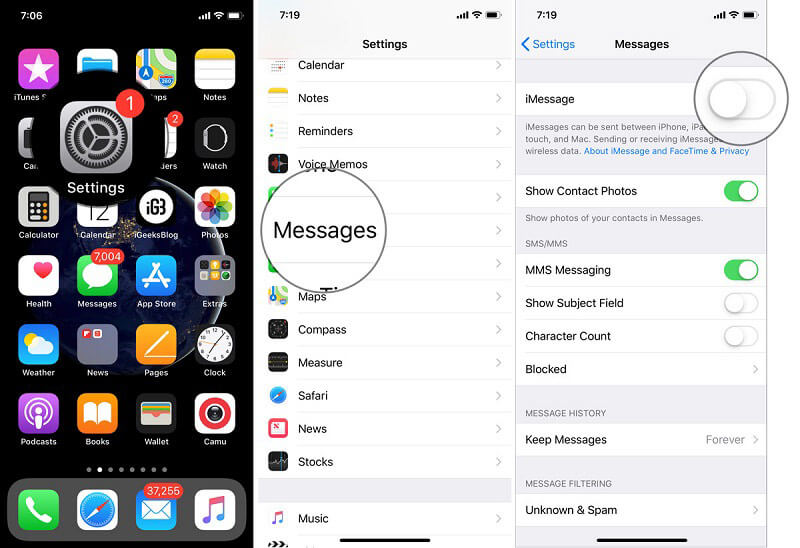
Noe galt med Apple-IDen din kan også føre til iMessage-aktiveringsfeil. Så du må logge på Apple-ID-en din på nytt.
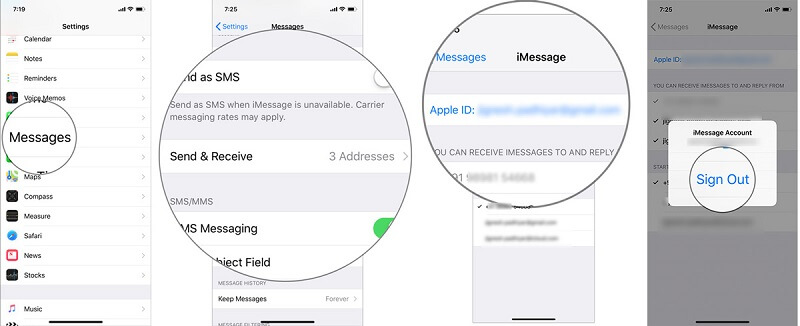
Utdatert programvare kan forårsake mange problemer, inkludert at iMessage ikke aktiveres. Så det er best du oppdater iOS.
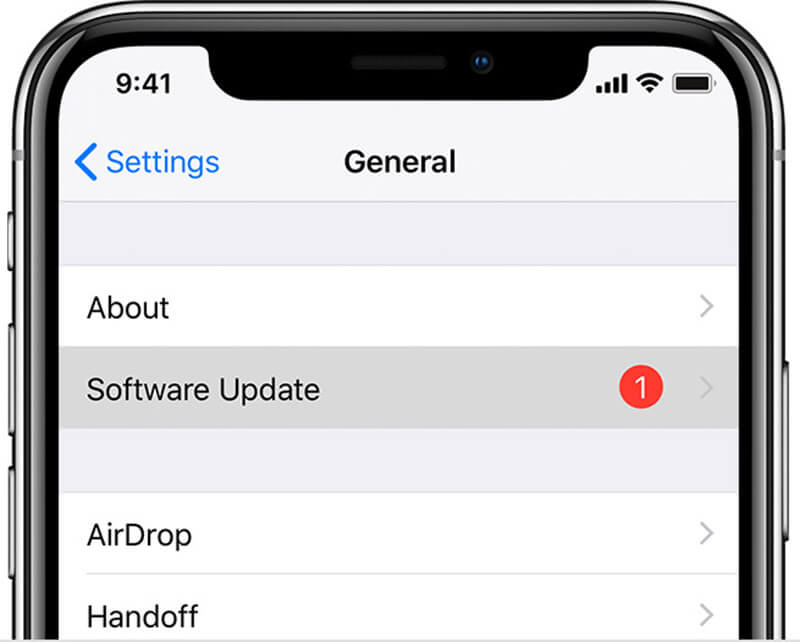
En annen effektiv løsning for iMessage som ikke aktiveres, er å gjenopprette iPhone til fabrikkstatus.
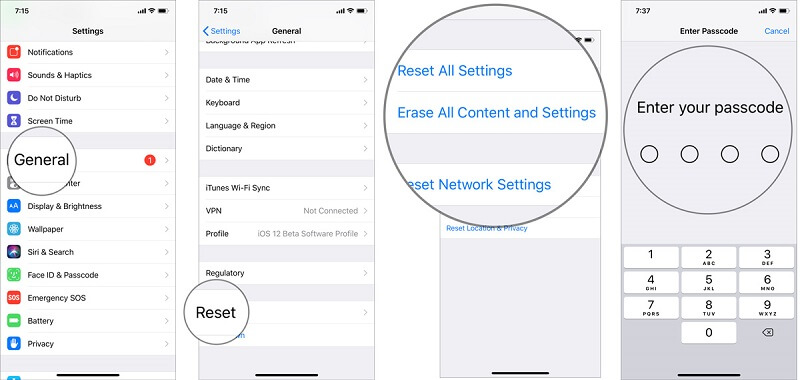
Aiseesoft iOS Systemgjenoppretting er en one-stop feilsøking når du støter på iMessage-aktiveringsfeilen.

Nedlastinger
100 % sikker. Ingen annonser.
100 % sikker. Ingen annonser.
100 % sikker. Ingen annonser.
100 % sikker. Ingen annonser.
Koble iPhone til PC-en din med lynkabelen som fulgte med enheten. Etter at din iPhone er oppdaget, følg instruksjonene på skjermen for å sette den i gjenopprettingsmodus. Klikk på Start -knappen, og følg instruksjonene på skjermen for å starte reparasjon av iPhone.


Du trenger kanskje: Slik fikser jeg iMessages som ikke fungerer på Mac.
konklusjonen
Nå bør du forstå hva du kan gjøre når iMessage-aktiveringsfeil skjer på iPhone. Som nevnt tidligere, krever iMessage aktivering, selv om det er helt gratis å bruke. I noen tilfeller kan du få feilmeldingen om at iMessage-aktivering mislykkes. Ikke bekymre deg! Du kan få rettelsene for å korrigere iMessage-aktiveringsfeil. For vanlige mennesker foreslår vi at du prøver Aiseesoft iOS System Recovery. Den er enkel å bruke og effektiv ved feilsøking. Hvis du har andre spørsmål knyttet til iMessage-aktivering, vennligst legg igjen en melding nedenfor.
iPhone-meldinger
iPhone mottar eller sender ikke tekster Tekstmeldinger sender ikke iMessage sender ikke iMessages sier ikke levert Deaktiver iMessage på Mac Slett iMessages-apper Løs iMessage-aktiveringsfeil Fix iMessages Out of Order på iPhone
Fest iOS-systemet ditt til det normale i forskjellige problemer som å sitte fast i DFU-modus, gjenopprettingsmodus, hodetelefonmodus, Apple-logo osv. Til det normale uten tap av data.
100 % sikker. Ingen annonser.
100 % sikker. Ingen annonser.